
Отпечатване от USB памет (Отпечатване от запаметяващ носител)
Можете да отпечатвате файлове директно, като свържете USB памет към устройството. Чрез тази функция можете да отпечатвате без компютър. За повече информация относно наличните USB памети и как да поставяте/премахвате USB памет вижте Използване на USB памет.
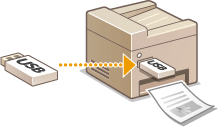
 |
Трябва да зададете <Изпол. на функцията за печат> с настройка <Вкл.>. <Настройки за печат от запамет. носител> |
1
Изберете <Печ. от зап. нос.> в екрана Начало. Екран Начало
2
Поставете отметка в квадратчето на файла за отпечатване.
Можете да изберете множество файлове.
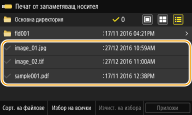
За да отмените избора на файл, изберете файла (отбелязан с  ) отново.
) отново.
 ) отново.
) отново.Избирането на папка показва съдържанието й. За да се върнете към папката на по-горното ниво, изберете  .
.
 .
.
Не се показват папки и файлове, които се намират на ниво след петата директория.
При преминаване към друга папка изборът на вече избрани преди това файлове ще бъде отменен.
 Избор на всички файлове
Избор на всички файлове
1 | Изберете <Избор на всички>. За да отмените избора на всички файлове, изберете <Изчист. на избора>. |
2 | Ако файловете с от различен тип, изберете <JPEG/TIFF файлове> или <PDF файлове>. |
 Промяна на начина на показване на файловете
Промяна на начина на показване на файловете
Можете да изберете метода за показване на файла от „Визуализация“/„Миниатюра“/„Подробности“.
Визуализация 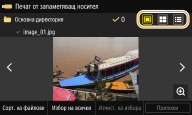 | Миниатюра 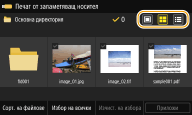 | Подробности 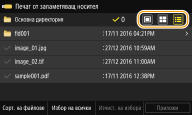 |

Можете да посочите начина за показване на файлове в екрана <Печат от запаметяващ носител>. <Настройки за показване по подразбиране>
 Промяна на начина на сортиране на файловете
Промяна на начина на сортиране на файловете
Можете да промените начина на сортиране на файловете в USB паметта.

Можете да зададете настройка за сортиране, като например <Име (Възходящо)> или <Дата/Час (Възходящо)> като настройка по подразбиране за начина на сортиране на файловете. <Настр. подразб. за сортиране на файлове>
1 | Изберете <Сорт. на файлове>. |
2 | Изберете критериите за сортиране на файловете.  Ако изберете <Дата/Час (Възходящо)> или <Дата/Час (Низходящо)>, файловете се сортират по дата и час на промяната им. |
3
Изберете <Приложи>.
4
Задайте необходимите настройки за печат.
Можете да изберете <Нулиране>, за да възстановите всички настройки за печат по подразбиране.
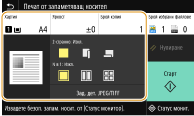
<Хартия>
Изберете източника на хартия, съдържащ хартията, която искате да използвате за отпечатване.
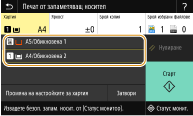
 | Използва хартията, заредена в многофункционалната тава, за отпечатване на файлове. |
 | Използва хартията, заредена в касетата за хартия (касета 1) на устройството, за отпечатване на файлове. |
 Когато опционалното paper feeder е монтирано, неговата касета за хартия също се показва. При задаване на други настройки за печат изберете <Затвори>. |
<Яркост>
<Яркост> не е достъпна при отпечатване на PDF файлове.
Можете да настройвате яркостта на изображенията.
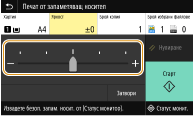
 При задаване на други настройки за печат изберете <Затвори>. |
<Брой копия>
Въведете брой копия.
 При задаване на други настройки за печат изберете <Затвори>. |
<2-странно отпечатване> 
Можете да изберете едностранно или двустранно отпечатване.
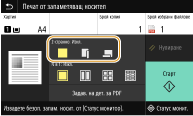
 | Отпечатва от едната страна на хартията. |
 | Отпечатва от двете страни на хартията по такъв начин, че отпечатаните страници да се разгръщат хоризонтално след подвързване. 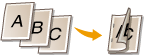 |
 | Отпечатва от двете страни на хартията по такъв начин, че отпечатаните страници да се разгръщат вертикално след подвързване. 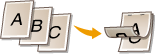 |
 <2-странно отпечатване> може да не е налично за някои формати или типове хартия. Съвместима хартия |
<N в 1> 
Опцията <N в 1> не е налична за отпечатване на TIFF файлове.
Можете да изберете модел "N в 1", за да отпечатате няколко страници с данни за изображения върху едната страна на лист хартия.
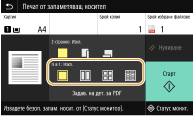
 | Без прилагане на "N в 1". |
 | Отпечатва две страници с данни за изображения върху едната страна на лист хартия. |
 | Отпечатва четири страници с данни за изображения върху едната страна на лист хартия. |
 (само PDF) | Отпечатва осем страници с данни за изображения върху едната страна на лист хартия. |
 За PDF файл можете да отпечатате 9 или 16 страници с данни за изображения върху едната страна на лист хартия, като използвате <N в 1> за <Задав. на дет. за PDF>. |
<Зад. дет. JPEG/TIFF> 
Можете да промените настройките за печат на JPEG и TIFF изображения.
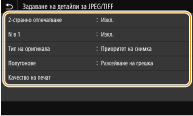
<2-странно отпечатване> Можете да правите 2-странни разпечатки. Изберете позицията на подвързване. |
<N в 1> (само JPEG файлове) Отпечатва няколко страници с данни за изображения върху една и съща страна на лист хартия. Можете да изберете броя на страниците, които да се отпечатат върху едната страна на лист хартия. За да отпечатате например четири страници върху едната страна на лист хартия, изберете <4 в 1>. |
<Тип на оригинала> Можете да изберете типа на оригинала в зависимост от изображението, което желаете да отпечатате. 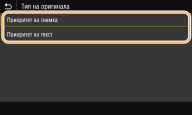 <Приоритет на снимка> Дава приоритет на висококачествено отпечатване на снимки. <Приоритет на текст> Дава приоритет на четливо отпечатване на текст. |
<Полутонове> Можете да избирате метода на печат, използван за възпроизвеждане на полутоновете (средния диапазон между по-светлите и по-тъмните зони на изображението), за оптимално качество на изображението. 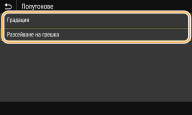 <Градация> Отпечатва с омекотяване, подходящо за изображения с фина градация – например снимки от цифров фотоапарат. <Разсейване на грешка> Този режим е подходящ за отпечатване на данни с текст и тънки линии и извитите линии на CAD данни и други.  Стабилността на текстурата и фиксирания тонер може да са намали, когато се използва <Разсейване на грешка>. |
<Качество на печат> Можете да промените настройките, свързани с качеството на отпечатване. 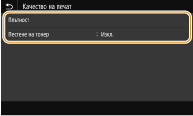 <Плътност> Регулирайте плътността за печат. <Пестене на тонер> Ако изберете <Вкл.>, отпечатването ще се извършва в режим на пестене на тонер. Изберете <Вкл.>, ако искате да проверите оформлението и други характеристики на изгледа, преди да продължите с окончателното отпечатване на голяма задача.  Когато <Пестене на тонер> е настроено на <Вкл.>, <Плътност> не е налично. |
<Задаване на детайли за PDF>
Можете да промените настройките за печат на PDF файлове.
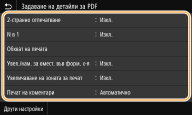
<2-странно отпечатване> Можете да правите 2-странни разпечатки. Изберете позицията на подвързване. |
<N в 1> Отпечатва няколко страници с данни за изображения върху една и съща страна на лист хартия. Можете да изберете броя на страниците, които да се отпечатат върху едната страна на лист хартия. За да отпечатате например четири страници върху едната страна на лист хартия, изберете <4 в 1>. |
<Обхват на печата> Изберете страниците, които искате да отпечатате. 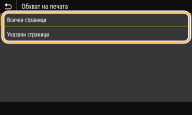 <Всички страници> Отпечатва всички страници. <Указани страници> Изберете диапазона от страници, които искате да отпечатате. Въведете желаната стойност за <Начална страница> и за <Крайна страница>, след което изберете <Приложи>.  Ако зададеният диапазон от страници не съответства на никоя от страниците от PDF файла, отпечатването няма да се изпълни. |
<Увел./нам. за вмест. във форм. х-я> Укажете дали оригиналният документ да се увеличава/намалява според печатното поле на хартията. Имайте предвид, че увеличаването/намаляването няма да засегне съотношението на страните на оригинала. |
<Увеличаване на зоната за печат> Укажете дали печатното поле да се разшири до формата на хартията.  Ако изберете <Вкл.>, част от данните за печат може да не бъдат отпечатани в краищата или хартията може да са зацапа частично в зависимост от документа. |
<Печат на коментари> Чрез тази настройка се определя дали да се отпечатат анотации от PDF файла. 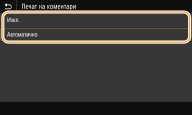 <Изкл.> Анотациите не се отпечатват. <Автоматично> Отпечатва само анотациите, които са зададени за печат в PDF файла. |
<Парола за отваряне на документ> Можете да отпечатвате PDF файлове, защитени с парола, като въведете необходимата парола, за да ги отворите. Въведете паролата и изберете <Приложи>. |
<Други настройки> |
<Полутонове>
Можете да избирате метода на печат, използван за възпроизвеждане на полутоновете (средния диапазон между по-светлите и по-тъмните зони на изображението), за оптимално качество на изображението. Можете да зададете тази настройка за всеки от типовете изображения, съдържащи се в един документ. Вижте <Полутонове> за описание на настройката.
<Конверсия на гама на сивото>
Задайте начина за отпечатване на цветни данни в черно-бяло. Вижте <Конверсия на гама на сивото> за описание на настройката.
<Качество на печат>
<Плътност>
Регулирайте плътността на тонера, използвана за отпечатване. Вижте <Плътност> за описание на настройката.
<Пестене на тонер>
Ако изберете <Вкл.>, отпечатването ще се извършва в режим на пестене на тонер. Изберете <Вкл.>, ако искате да проверите оформлението и други характеристики на изгледа, преди да продължите с окончателното отпечатване на голяма задача. Вижте <Пестене на тонер> за описание на настройката.
<Подобряване на изображен.>
Активирайте или дезактивирайте режима на изглаждане, в който ръбовете на символите и графиките се отпечатват изгладено. Вижте <Подобряване на изображен.> за описание на настройката.
<Резолюция>
Изберете резолюцията за обработка на данните за печат. Вижте <Резолюция> за описание на настройката.
5
Изберете <Старт>.
Отпечатването започва.
Ако искате да отмените отпечатването, изберете <Отказ>  <Да>.
<Да>.
 <Да>.
<Да>. |
Ако желаете винаги да отпечатвате с едни и същи настройки: Отпечатване от запаметяващ носител |